
文章插图
演示机型:华为MateBook X系统版本:win10 20H2APP版本:word2020
1、打开需要操作的Word文档,鼠标框选住需要删除的列,选中的列呈灰色 。
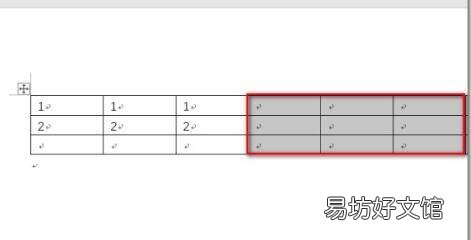
文章插图
2、在选中的单元格上右击,在弹出的菜单中选择删除列,看到多余的列已被删除 。
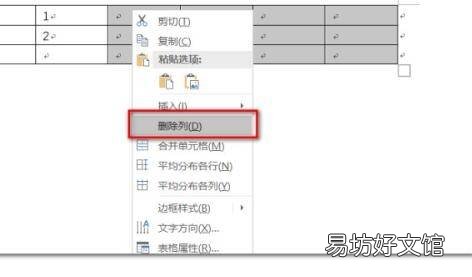
文章插图
3、删除多余的行也是如此,选中多余的行,使单元格呈灰色,在单元格上右击,选择删除单元格 。
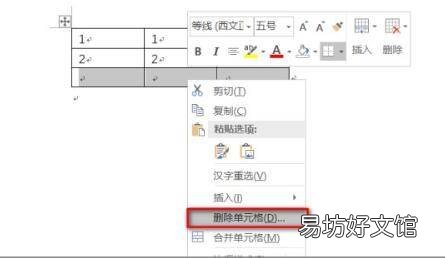
文章插图
4、在弹出的对话框中选择删除整行,点击确定 。
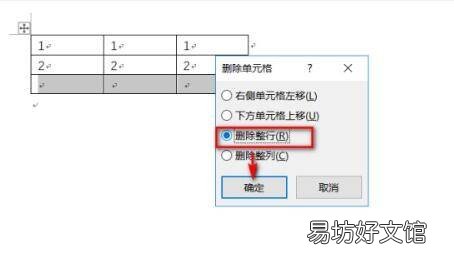
文章插图
5、可以看到整行已经被删除了 。
【word表格怎么删除多余的格子】
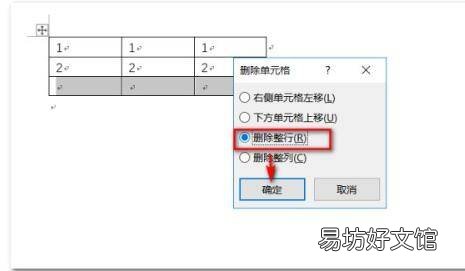
文章插图
推荐阅读
- 怎么彻底取消文档标记
- 苹果手机怎么填写电子表格
- 表格兼容模式怎么还原
- 电脑怎么永久清除微信数据
- 苹果电脑壁纸怎么换自己照片
- 快手动态怎么显示出来
- 苹果手机限额设置怎么取消
- 导航语音怎么设置
- ipad充电次数怎么看
- 电脑掉帧怎么解决







